macde100Ustreamの試験放送をしています。
自作ビデオを流しながらUstreamdirector使い方の練習をしています。
2チャンネル作りました。
□macd100(Macの使い方など)
http://www.ustream.tv/recorded/6527406
□比婆の自然(地元の紹介、ニュース)
http://www.ustream.tv/recorded/6526905
2010年4月29日木曜日
OLYMPUS E-P2でPhotocinemaを作ろう
昨日のデジタルステージのUstreamで管理人の作品例として紹介されました。
二十歳をすぎた娘たちへ とipadの操作時に少しだけ出てきた比婆の自然
今、デジタルステージとオリンパスが共同プロモーション企画として「フォトシネマアワード2010」の作品受付を行なっています。(締め切り5月23日まで)
応募の方法はデジタルステージのPhotocinema3で作品を作り、YouTubeにアップしたのち申込をします。
詳しくはhttp://www.digitalstage.jp/life/award2010/へ
Photocinema3の使い方はPhotocinemaの作り方へ
管理人はPENTAXファンですが OLYMPUS PEN E-P2は欲しいカメラです。
OLYMPUS PEN E-P2は欲しいカメラです。
二十歳をすぎた娘たちへ とipadの操作時に少しだけ出てきた比婆の自然
今、デジタルステージとオリンパスが共同プロモーション企画として「フォトシネマアワード2010」の作品受付を行なっています。(締め切り5月23日まで)
応募の方法はデジタルステージのPhotocinema3で作品を作り、YouTubeにアップしたのち申込をします。
詳しくはhttp://www.digitalstage.jp/life/award2010/へ
Photocinema3の使い方はPhotocinemaの作り方へ
管理人はPENTAXファンですが
ラベル:
Macで楽しむphotocinema編
2010年4月28日水曜日
MacBook Proのセットアップの様子をビデオにしました。
MacBook Proが届きました。 Apple Storeで購入。
Apple Storeで購入。
注文後2日で到着です。
セットアップの様子をウェブカメラを使いQuickTimeで録画しました。
データの転送をFireWire接続で行なっています。
MacBook ProのFireWireは800、MacBookのFireWireは400なので直接接続するためには800を400に変換するアダプタが必要ですが持っていないので、MacPro経由で接続しました。
MacProには800、400とも付いているのでそれぞれをMac Proに接続しています。(ビデオで紹介)
転送したファイルはアプリケーションと書類、写真、ビデオ含めてGB。転送に約2時間10分かかりました。
注文後2日で到着です。
セットアップの様子をウェブカメラを使いQuickTimeで録画しました。
データの転送をFireWire接続で行なっています。
MacBook ProのFireWireは800、MacBookのFireWireは400なので直接接続するためには800を400に変換するアダプタが必要ですが持っていないので、MacPro経由で接続しました。
MacProには800、400とも付いているのでそれぞれをMac Proに接続しています。(ビデオで紹介)
転送したファイルはアプリケーションと書類、写真、ビデオ含めてGB。転送に約2時間10分かかりました。
2010年4月24日土曜日
iPod nanoを車載カメラにする
松本清張小説「砂の器」の舞台となった亀嵩、ここには玉峰山荘という温泉があります。今日ここへ行った帰りにおろちループを通りました。
 iPod nanoで撮影し
iPod nanoで撮影し Final Cut Express 4で編集したビデオ
Final Cut Express 4で編集したビデオ
以前作ったビデオ
Macで遊ぼう Apple Storeへ
Apple Storeへ
以前作ったビデオ
Macで遊ぼう
ラベル:
Final Cut Express,
iPodで楽しむ
2010年4月22日木曜日
新MacBook Pro開封式
新型 MacBook Pro (Intel Core i5)(Intelcore i7)はすごい。速いよ!!
MacBook Pro (Intel Core i5)(Intelcore i7)はすごい。速いよ!!
昨日、デジタルステージの平野さんがUSTREAMで放送したものです。
リアルタイムで見ていましたが新型 MacBook Pro (Intel Core i5)(Intelcore i7)のすごさが分かります。
MacBook Pro (Intel Core i5)(Intelcore i7)のすごさが分かります。
詳しくはここを見てください。MacBook Pro開封式
ここで紹介されているMacBook Proは15インチのIntel Core i7(2.66Ghz)でノングレアディスプレイ。256GBSSDにカスタマイズされています。
 Apple Storeでは次のようにカスタマイズできます。
Apple Storeでは次のようにカスタマイズできます。
□メモリ
メモリ容量 (RAM) が増えると、全体的なパフォーマンスが向上し、これまで以上に多くのアプリケーションを同時に実行できます。すべての MacBook Pro モデルで、最大 8GB の RAM を搭載できます。
・4GB 1066MHz DDR3 SDRAM - 2x2GB
・8GB 1066MHz DDR3 SDRAM - 2x4GB [プラス ¥40,320]
□ハードディスク
MacBook Pro には 5400 rpm のシリアル ATA ハードドライブが標準搭載されています。より高速なハードディスクを選ぶと、パフォーマンスがさらに向上します。耐久性にすぐれたソリッドステートドライブ (SSD) のオプションもあります。
・500GB Serial ATA Drive @ 5400 rpm
・500GB Serial ATA Drive @ 7200 rpm [プラス ¥5,040]
・128GB Solid State Drive [プラス ¥20,160]
・256GB Solid State Drive [プラス ¥65,520]
・512GB Solid State Drive [プラス ¥131,040]
□ディスプレイ
15 インチ MacBook Pro は解像度 1440 × 900 ピクセルの LED バックライトクリアディスプレイを搭載。ピクセル数が 36 パーセント多い 1680 × 1050 の高解像度ディスプレイをクリアディスプレイまたは非光沢ディスプレイから選択できます。
・MacBook Pro 15-inch Glossy Widescreen Display
・MacBook Pro 15-inch Hi-Res Glossy Widescreen Display [プラス ¥10,080]
・MacBook Pro 15-inch Hi-Res Antiglare Widescreen Display [プラス ¥15,120]
その他のカスタマイズもできます。(15inch、17inch)
詳しくは Apple Store・
Apple Store・ MacBook Pro (Intel Core i5)(Intelcore i7)から確認してください。
MacBook Pro (Intel Core i5)(Intelcore i7)から確認してください。
昨日、デジタルステージの平野さんがUSTREAMで放送したものです。
リアルタイムで見ていましたが新型
詳しくはここを見てください。MacBook Pro開封式
ここで紹介されているMacBook Proは15インチのIntel Core i7(2.66Ghz)でノングレアディスプレイ。256GBSSDにカスタマイズされています。
□メモリ
メモリ容量 (RAM) が増えると、全体的なパフォーマンスが向上し、これまで以上に多くのアプリケーションを同時に実行できます。すべての MacBook Pro モデルで、最大 8GB の RAM を搭載できます。
・4GB 1066MHz DDR3 SDRAM - 2x2GB
・8GB 1066MHz DDR3 SDRAM - 2x4GB [プラス ¥40,320]
□ハードディスク
MacBook Pro には 5400 rpm のシリアル ATA ハードドライブが標準搭載されています。より高速なハードディスクを選ぶと、パフォーマンスがさらに向上します。耐久性にすぐれたソリッドステートドライブ (SSD) のオプションもあります。
・500GB Serial ATA Drive @ 5400 rpm
・500GB Serial ATA Drive @ 7200 rpm [プラス ¥5,040]
・128GB Solid State Drive [プラス ¥20,160]
・256GB Solid State Drive [プラス ¥65,520]
・512GB Solid State Drive [プラス ¥131,040]
□ディスプレイ
15 インチ MacBook Pro は解像度 1440 × 900 ピクセルの LED バックライトクリアディスプレイを搭載。ピクセル数が 36 パーセント多い 1680 × 1050 の高解像度ディスプレイをクリアディスプレイまたは非光沢ディスプレイから選択できます。
・MacBook Pro 15-inch Glossy Widescreen Display
・MacBook Pro 15-inch Hi-Res Glossy Widescreen Display [プラス ¥10,080]
・MacBook Pro 15-inch Hi-Res Antiglare Widescreen Display [プラス ¥15,120]
その他のカスタマイズもできます。(15inch、17inch)
詳しくは
2010年4月13日火曜日
iPhone用 Opera Mini
Opera SoftwareがiPhone上で動作するWebブラウザ「Opera Mini」を公開した。
App Store から無料でダウンロードできる。
から無料でダウンロードできる。
iPhone用Opera Miniは従来のOpera Miniと同様、Operaのサーバでデータを圧縮して端末に送るため、Mobile Safariよりも高速だとOperaは主張している。
ほかにもタブブラウジングや、あらかじめ登録したサイトに簡単にアクセスできるスピードダイヤルなど、インターネットを利用しやすくする機能も備えている。
App Store
iPhone用Opera Miniは従来のOpera Miniと同様、Operaのサーバでデータを圧縮して端末に送るため、Mobile Safariよりも高速だとOperaは主張している。
ほかにもタブブラウジングや、あらかじめ登録したサイトに簡単にアクセスできるスピードダイヤルなど、インターネットを利用しやすくする機能も備えている。
2010年4月9日金曜日
LiFE* with PhotoCinema 3のおまかせモードと自分モードの連携
フォトシネマを作るときおまかせモードでたいてい大丈夫だが、部分的に修正したいと思うときもある。
こんなときは、おまかせモードでできたフォトシネマを保存前に自分モードで修正できる。
アンドゥー機能で何回でもやり直しができるので気に入るまでやり直せばよい。
□おまかせモードでできたフォトシネマを確認します。
・修正したいところがあれば「自分モード」をクリックします。
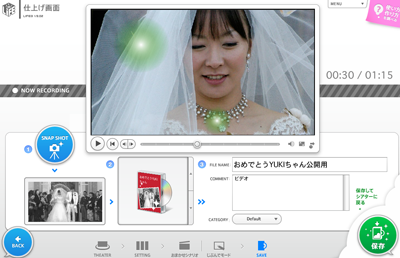
□自分モードの画面
・スタイルと写真を選んで修正したい箇所でクリックすると内容が変更されます。
・スタイルの動き方、写真との組み合わせをいろいろ試してどのように変化するかまず調べます。
・アンドゥー機能があるので試しては元に戻すを繰り返しながら気に入ったスタイルと写真の組み合わせを選ぶことができます。
・例えば、4分割で切れ方が気に入らない場合はどこをクリックすれば綺麗に切れるか試すことができます。
・何回か練習をして本番へ。失敗してもアンドゥー機能で元に戻せばいいので気楽にできます。
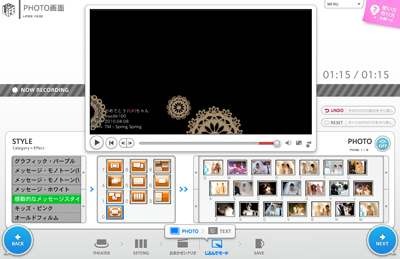
□テキストを追加修正できます。
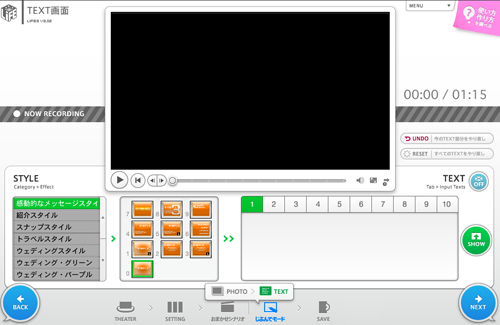
□完成したら名前を付けて保存します。
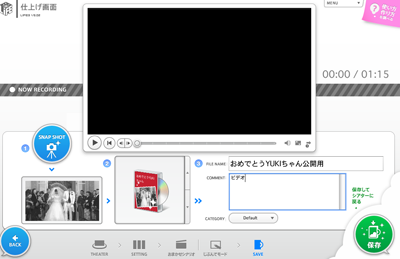
この方法で作ったフォトシネマです。作ったときには気付かなかったけれど蛍の最後の所の消え方がおもしろくないのでまた修正しようと思います。
こんなときは、おまかせモードでできたフォトシネマを保存前に自分モードで修正できる。
アンドゥー機能で何回でもやり直しができるので気に入るまでやり直せばよい。
□おまかせモードでできたフォトシネマを確認します。
・修正したいところがあれば「自分モード」をクリックします。
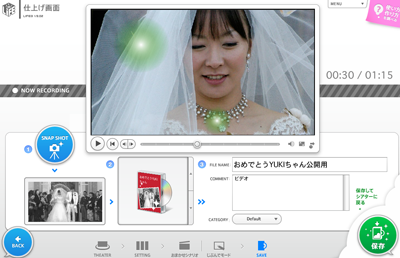
□自分モードの画面
・スタイルと写真を選んで修正したい箇所でクリックすると内容が変更されます。
・スタイルの動き方、写真との組み合わせをいろいろ試してどのように変化するかまず調べます。
・アンドゥー機能があるので試しては元に戻すを繰り返しながら気に入ったスタイルと写真の組み合わせを選ぶことができます。
・例えば、4分割で切れ方が気に入らない場合はどこをクリックすれば綺麗に切れるか試すことができます。
・何回か練習をして本番へ。失敗してもアンドゥー機能で元に戻せばいいので気楽にできます。
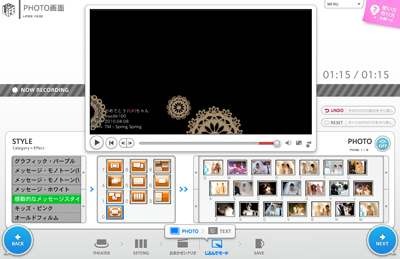
□テキストを追加修正できます。
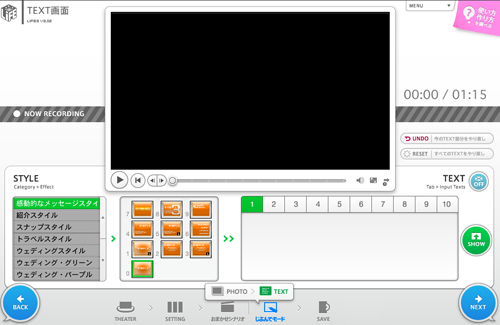
□完成したら名前を付けて保存します。
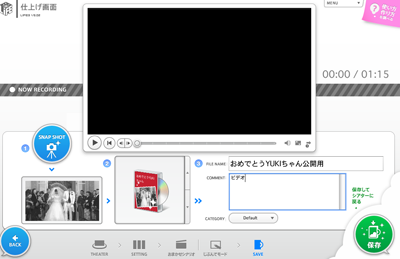
この方法で作ったフォトシネマです。作ったときには気付かなかったけれど蛍の最後の所の消え方がおもしろくないのでまた修正しようと思います。
iPod nanoを車載カメラとして使う
iPod nanoを車載カメラとして使い撮影しています。
iPod nanoをバックミラーに輪ゴムで止めるだけの簡単撮影です。
輪ゴムで止めるだけですがぶれずにしっかり写ります。
今日の撮影は夕方で小雨も降っていたので光量不足で写りは悪ですが日中なら問題ありません。
 Final Cut Express 4で撮影時の音を消して音楽を挿入しています。
Final Cut Express 4で撮影時の音を消して音楽を挿入しています。
書き出しをiPhone用にしYouTubeにアップしました。
iPod nanoをバックミラーに輪ゴムで止めるだけの簡単撮影です。
輪ゴムで止めるだけですがぶれずにしっかり写ります。
今日の撮影は夕方で小雨も降っていたので光量不足で写りは悪ですが日中なら問題ありません。
書き出しをiPhone用にしYouTubeにアップしました。
登録:
コメント (Atom)